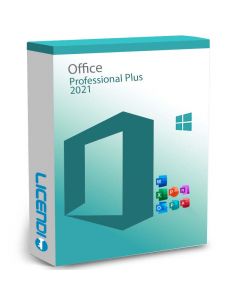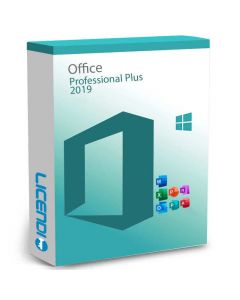Comment réinstaller Office : un guide étape par étape pour les licences Bound
Si vous vous êtes déjà trouvé dans la situation de devoir réinstaller Office et que vous vous êtes senti perdu dans le processus, en particulier avec une licence Bound, cet article est pour vous. La technologie, bien que merveilleuse, peut parfois être compliquée, mais la réinstallation d'Office ne doit pas l'être. Nous allons vous guider à travers toutes les étapes nécessaires à la réinstallation d'Office sur votre PC.
Préparatifs avant la réinstallation
Vérification du permis de conduire
Avant de désinstaller Office, assurez-vous que votre licence Bound est active et correctement liée à votre compte Microsoft. Vous pouvez le vérifier en vous connectant à votre compte sur le site web de Microsoft.
Sauvegarde des données importantes de l'Office
Bien que la réinstallation d'Office ne devrait pas affecter vos documents, il est toujours bon de sauvegarder vos informations importantes. Mieux vaut prévenir que guérir.
Désinstallation d'Office
Tout d'abord, vous devez désinstaller la version actuelle d'Office. Si votre système d'exploitation est Windows, vous pouvez tout désinstaller en suivant notre tutoriel. Si vous avez un Mac, vous pouvez regarder notre tutoriel sur Youtube où nous expliquons comment supprimer les fichiers Office inutiles.
Réinstallation d'Office : processus d'installation
Téléchargement du programme d'installation à partir de setup
Rendez-vous sur le site officiel de Microsoft Office et accédez à la section de téléchargement. Vous devrez vous connecter avec votre compte Microsoft associé à votre licence Bound. Une fois connecté, vous aurez la possibilité de télécharger le programme d'installation d'Office.
Processus d'installation
Une fois le programme d'installation téléchargé, exécutez-le et suivez les instructions qui s'affichent à l'écran. Au cours de ce processus, il peut vous être demandé de vous connecter avec votre compte Microsoft pour vérifier la licence Bound. Suivez attentivement les instructions.
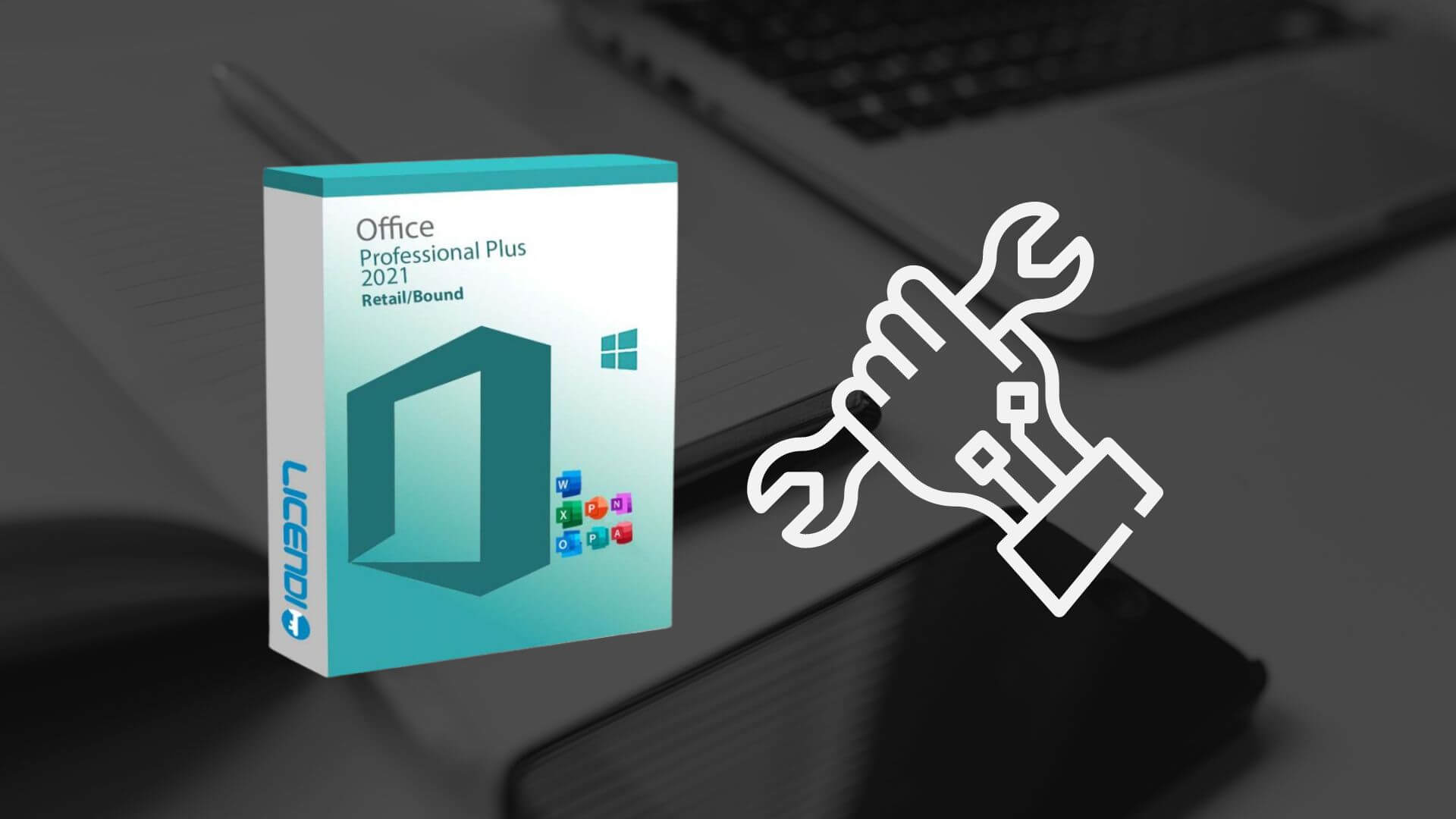
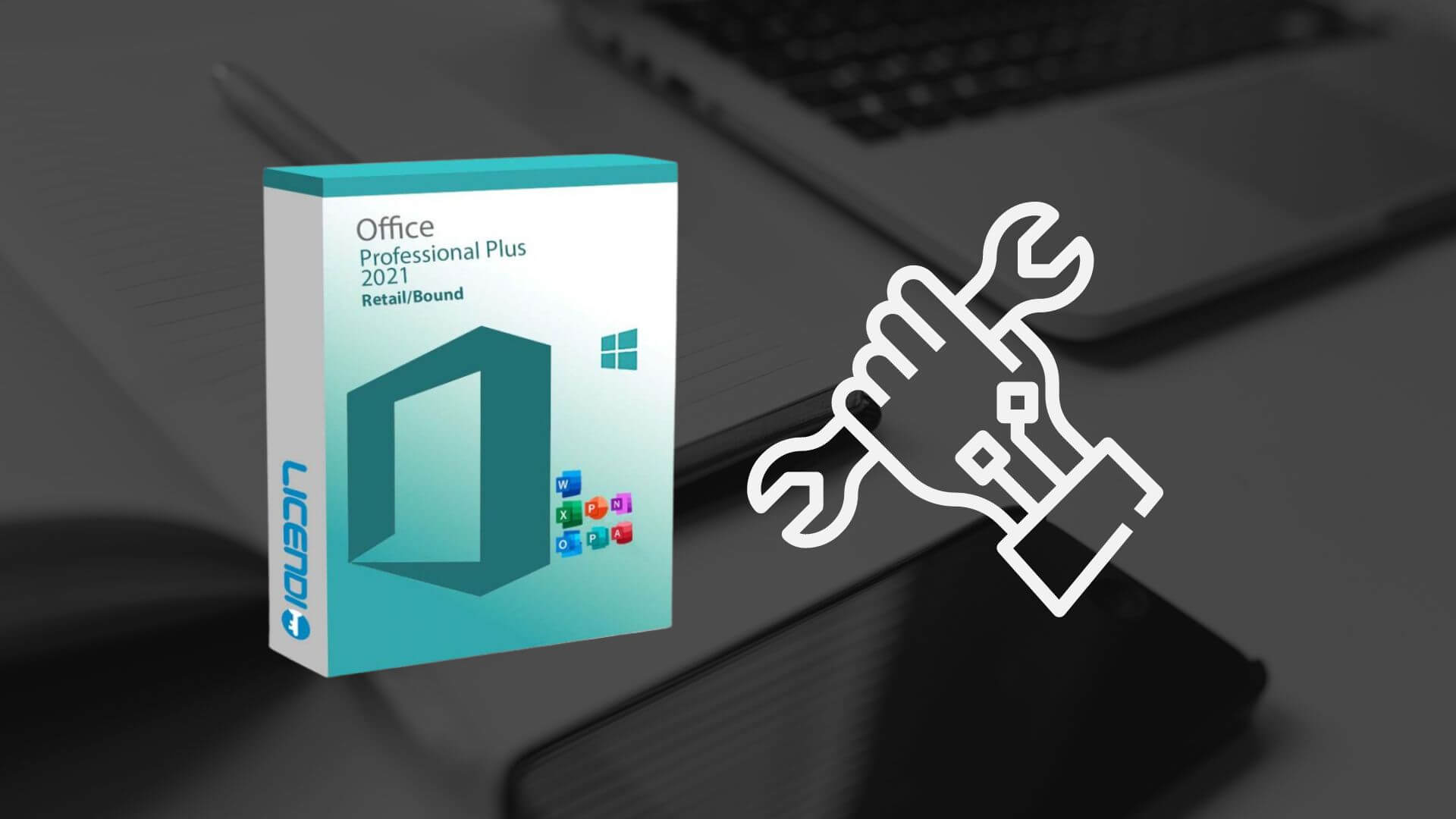
Activation du bureau
Si Office est déjà installé, le programme devrait s'activer automatiquement grâce à votre licence Bound. Toutefois, si vous y êtes invité, il vous suffit de vous connecter une nouvelle fois avec votre compte Microsoft pour terminer l'activation.
Résolution des problèmes courants
Il se peut que vous rencontriez des difficultés en cours de route. Si vous rencontrez des problèmes lors de l'activation d'Office ou de l'installation, vérifiez votre connexion internet, assurez-vous que vous utilisez le bon compte Microsoft et vérifiez que votre licence n'est pas utilisée sur un nombre d'appareils supérieur à celui autorisé.
Maintenir votre Office à jour
Une fois installé, il est essentiel de maintenir Office à jour afin de bénéficier des dernières fonctionnalités et améliorations en matière de sécurité. En général, Office se met à jour automatiquement, mais vous pouvez le faire manuellement à partir de n'importe quelle application Office en sélectionnant "Fichier" > "Compte" > "Options de mise à jour".
La réinstallation d'Office avec une licence Bound est un processus relativement simple si vous suivez les étapes correctement. Non seulement vous vous assurerez que votre logiciel fonctionne correctement, mais vous veillerez également à la sécurité de vos documents et de votre travail. Nous espérons que ce guide sur la réinstallation d'Office vous a été utile et nous vous invitons à explorer d'autres sections de notre site pour toute autre question technologique que vous pourriez avoir.